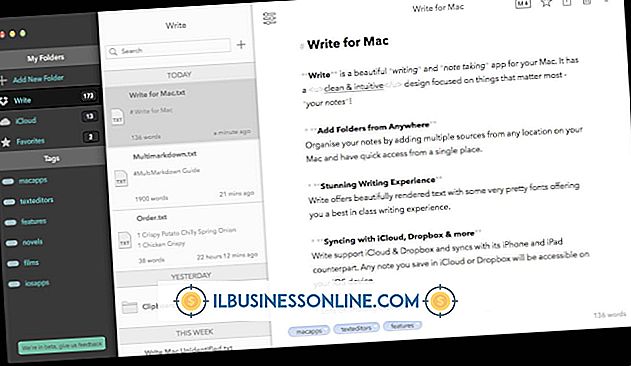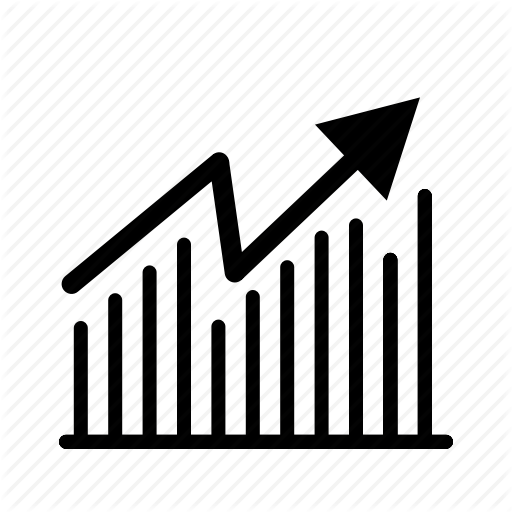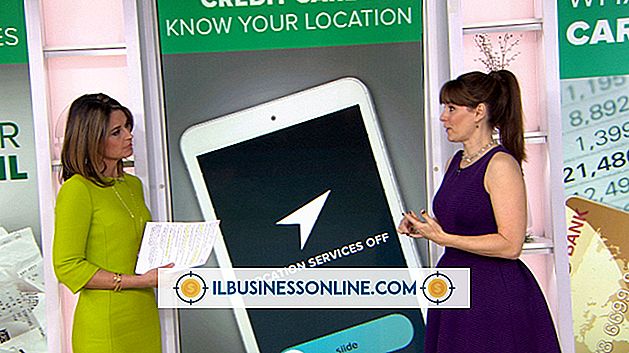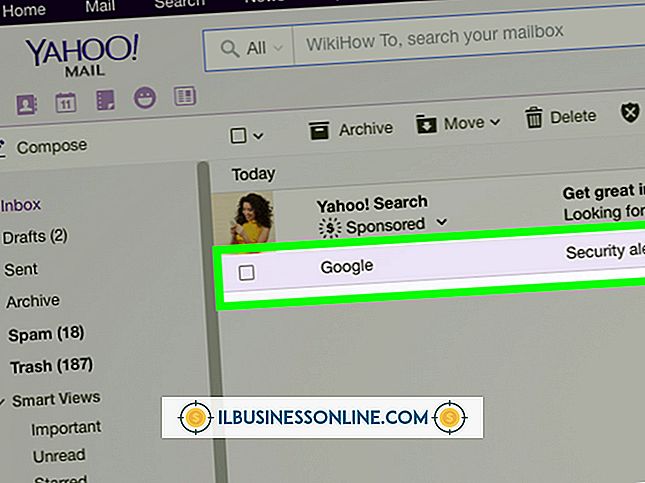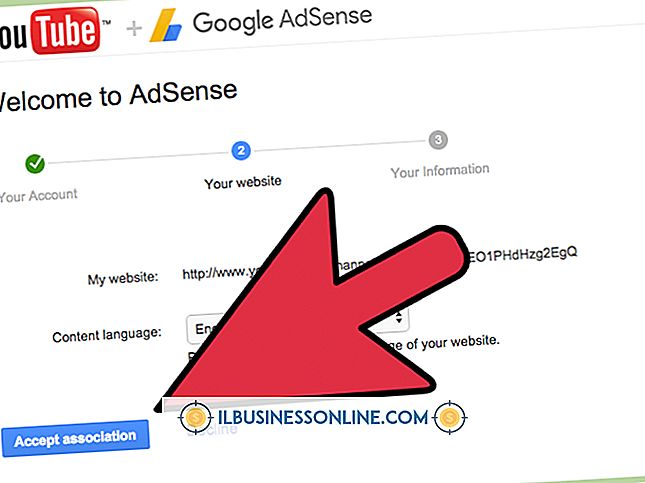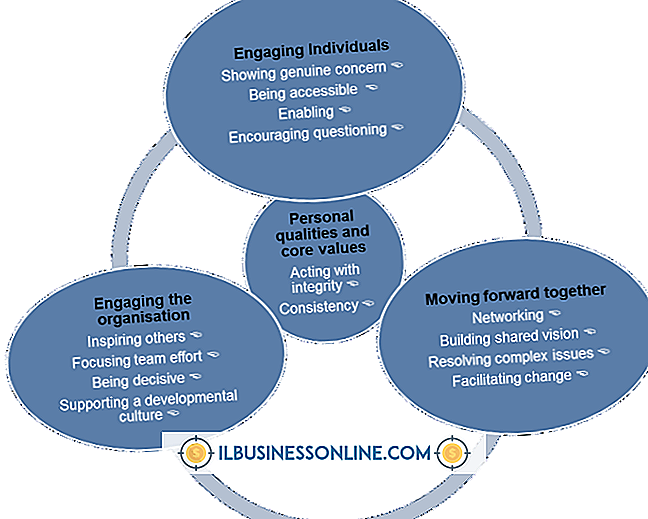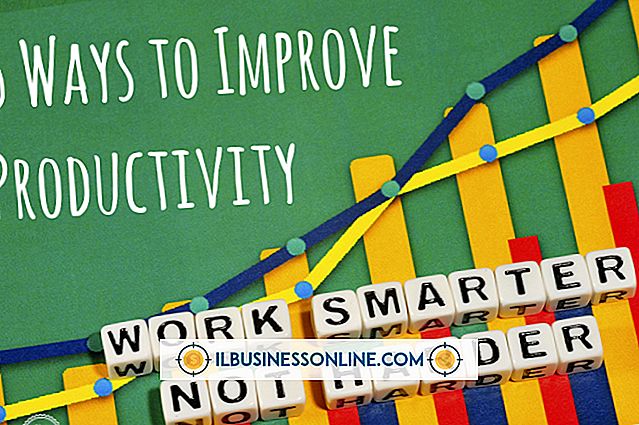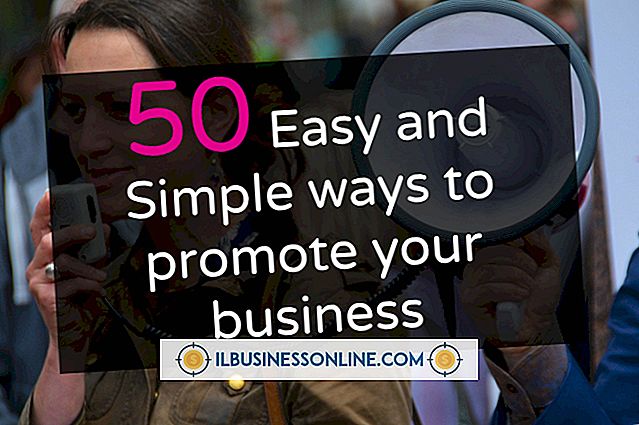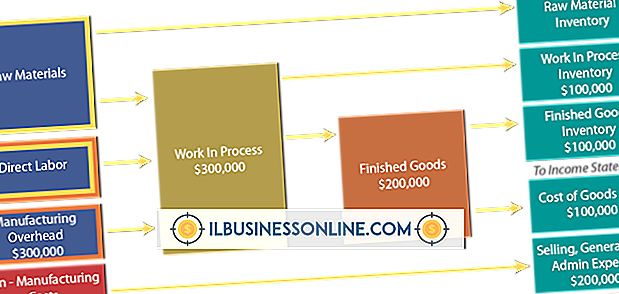Jak naprawić brak głośności głośnika na komputerze

Nagła utrata dźwięku może spowodować spustoszenie w następnej prezentacji biznesowej. Niestety, nie ma jednego rozwiązania, które pozwoliłoby rozwiązać problem z głośnością głośnika na komputerze. Ponieważ problem może tkwić w sprzęcie, systemie operacyjnym lub poszczególnych programach, musisz zbadać każdą możliwość, aż znajdziesz rozwiązanie, które rozwiązuje problem. Rozwiązywanie problemów krok po kroku pomaga zidentyfikować i naprawić najczęstsze problemy z wyłączaniem dźwięku na komputerze.
1.
Sprawdź, czy głośniki zewnętrzne są prawidłowo podłączone, zgodnie z instrukcją obsługi. W najprostszej konfiguracji podłącz linię "Audio-in" głośnika do gniazda "Line-out" lub "Headphone" komputera. Jednak wyższe głośniki przestrzenne wymagają bardziej skomplikowanej konfiguracji. Ta procedura różni się w zależności od producenta, dlatego należy zapoznać się z instrukcją obsługi producenta w celu prawidłowej konfiguracji.
2.
Podłącz głośniki zewnętrzne i włącz je. Zasilanie może pochodzić z gniazda ściennego lub portu USB. Nie wszystkie głośniki mają przełącznik "On / Off", ale wiele z nich robi. Sprawdź, czy przełącznik zasilania znajduje się w pozycji "On".
3.
Zwiększ głośność głośników. Zewnętrzne głośniki zwykle mają regulację głośności na jednym z głośników, ale wewnętrzne głośniki laptopa mogą mieć przyciski głośności z boku laptopa.
4.
Kliknij ikonę "Głośnik" w obszarze powiadomień systemu Windows i przesuń suwak "Głośność" w górę, aby zwiększyć głośność. Kliknij "Mikser", aby uzyskać dostęp do indywidualnych regulacji głośności dla aktywnych programów.
5.
Kliknij prawym przyciskiem myszy tę samą ikonę "Głośnik" i wybierz "Urządzenia odtwarzające". Kliknij prawym przyciskiem myszy wyświetlane głośniki lub kartę dźwiękową i wybierz opcję "Ustaw jako domyślną". Jeśli wyświetlane głośniki są wyszarzone, są wyłączone; Kliknij głośniki prawym przyciskiem myszy i wybierz opcję "Włącz".
6.
Poszukaj regulacji głośności w poszczególnych programach. Większość programów multimedialnych ma zintegrowany suwak głośności, który powinien zostać podniesiony. Może również być przycisk wyciszenia; sprawdź, czy nie jest aktywowany.
7.
Kliknij przycisk "Start", wpisz "menedżer urządzeń" i naciśnij "Enter". Szukaj żółtego wykrzyknika za pomocą "Kontrolerów dźwięku, wideo i gier", co oznacza problem. Kliknij urządzenie audio prawym przyciskiem myszy i wybierz "Aktualizuj oprogramowanie sterownika." Możesz również usunąć wpis i ponownie uruchomić system, aby automatycznie zainstalować ponownie sterowniki. W niektórych przypadkach może być konieczne pobranie i ponowne zainstalowanie najnowszych sterowników ze strony producenta karty dźwiękowej.
Wskazówka
- Windows 7 zawiera również narzędzie do rozwiązywania problemów z dźwiękiem. Kliknij przycisk "Start", wpisz "Rozwiązywanie problemów" i naciśnij "Enter". Kliknij "Rozwiązywanie problemów z odtwarzaniem dźwięku" w sekcji Sprzęt i dźwięk, aby otworzyć zautomatyzowane narzędzie do rozwiązywania problemów i postępuj zgodnie z instrukcjami wyświetlanymi na ekranie.